Ako zmeniť používateľské meno v systéme Windows 10: najjednoduchšie príklady a súvisiace otázky
Nepochybne mnohí používatelia niekedy majúpremenovať položky používateľa, napríklad meniť meno používateľa. Príklady takýchto akcií sa teraz zobrazia. Okamžite však musíte venovať pozornosť niektorým dôležitým faktorom, ktoré môžu ovplyvniť schopnosť prístupu k dokumentom.
Účet systému Windows: čo mám robiť ako prvé?
Predtým, než sa zaoberáte zmenou názvu a typu"Uchetki" v desiatej verzii systému Windows, nasledujúce vedomý skutočnosti, že takéto konanie, a to najmä v prípade, že používateľ pracuje bez administrátorských práv, môže vážne ovplyvniť prístup k niektorým funkciám systému alebo nastavenie. Otázkou je, že aj dokumenty bývalého používateľa sa môžu zdať neprístupné.

Preto musíte najprv skopírovaťpotrebné informácie z priečinka používateľa do iného oddielu a potom vytvoriť bod obnovenia (len v prípade). Pri kopírovaní je lepšie zvoliť iný zväzok (iný ako systémový disk).
Ako môžem zmeniť používateľské meno v systéme Windows 10 najjednoduchším spôsobom?
Začneme meniť "účtovníctvo". Najskôr sa rozhodneme, čo potrebujete zmeniť - účet Microsoft alebo miestne používateľské meno. Vychádzame z toho, že ešte potrebujeme vytvoriť len meno pre ostatných.
S cieľom rozhodnúť, ako zmeniť názovv systéme Windows 10, musíte najprv zadať "Ovládací panel". Najjednoduchší spôsob je pomocou riadiaceho príkazu zadaného v ponuke "Spustiť". Posledný z nich sa nazýva rýchlou kombináciou kľúčov Win + R.
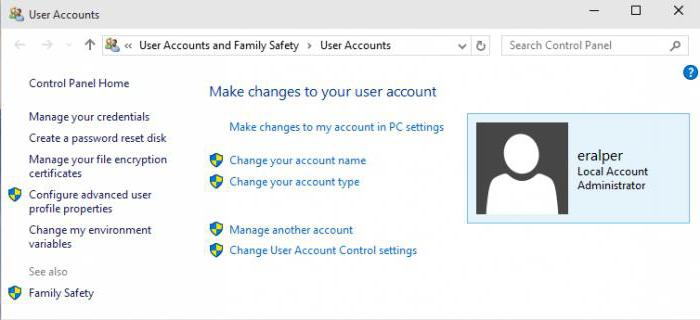
V "Ovládacom paneli" vyberte časť účtovníctvazáznamy a kliknite na riadok nižšie, čo naznačuje zmenu typu "účtovníctvo". Potom ideme na miestny účet. V ľavej časti sa zobrazí riadok pre zmenu názvu, po kliknutí na ktorý môžete zadať nový. Potvrdenie vykonaných zmien sa vykoná pomocou tlačidla premenovania.
Nemenej jednoduchým spôsobom
V prvom prípade sme zmenili používateľské meno. Nižšie uvedené príklady nie sú menej účinné.
Tu potrebujeme menu "Run", v ktorommali by ste použiť príkaz netplwiz. Potom v hlavnom okne vyberte kartu používateľov a kliknite na meno miestneho používateľa. V spodnej časti je tlačidlo vlastností. Keď ho stlačíte a môžete zmeniť požadované menu. Okrem toho, ak niekto už venoval pozornosť, je tu aj možnosť zmeny lokálneho hesla. Je pravda, že táto metóda je neúčinná. Faktom je, že heslo môžete zmeniť, ale nemôžete sa ho zbaviť. Systém bude o to požiadať pri vstupe alebo opustení režimu "spánku" (hibernácie), ak nejaký existuje.
Zmeňte typ účtu
Otázka, ako zmeniť meno používateľa na systém Windows 10, myslím, už bola vyriešená. Teraz sa pozrime na zmenu typu "účtovníctvo".

Ak to chcete urobiť, všetci v tej istej sekcii účtumusíte vybrať ľavý riadok rodiny a iných používateľov. Všetky registračné údaje sa zobrazia vpravo. Vyberieme typ miestneho používateľa a po zadaní "Zmeniť typ" v príslušnom poli, vystavíme správcu. To je výhodné v tom zmysle, že v budúcnosti bude možné nainštalovať programy a odstrániť ich a zmeniť nastavenia alebo systémové nastavenia, ako sa hovorí, pre seba nepožadujú povolenie správcovi terminálu počítača (samozrejme, ak existuje).
Ako sa zbaviť hesla?
Teraz poďme, ako odstrániť heslo pri vstupe do systému Windows 10 alebo ho zbaviť po ukončení režimu dlhodobého spánku. Začnime s druhou.
V tomto prípade musíte použiť parametrenapájanie, prístup ku ktorému môžete získať buď z toho istého "ovládacieho panela" alebo kliknutím na ikonu batérie v systémovej lište (pre prenosné počítače). Tu jednoducho vyberiete požiadavku na heslo, kde je nastavená požadovaná hodnota.

Ak sa prihlásite, môžete ho odstrániťjednoducho odstráňte účet Microsoft. Ale môžete to urobiť oveľa jednoduchšie, pomocou toho istého príkazu netplwiz, po ktorom aplikácia v okne užívateľa zruší zaškrtnutie z riadku požiadaviek na heslo pri prihlásení. To je len v novom okne, ktoré potrebujete na zadanie platného hesla a dvakrát (druhýkrát na potvrdenie). Po uložení zmien sa systém automaticky prihlási.
záver
Samozrejme, odpoveďou je otázka, ako zmeniť menopoužívateľov v systéme Windows 10, tieto metódy nie sú obmedzené. Tu sú najjednoduchšie spôsoby. Samozrejme, môžete sa dostať do registra systémov alebo editora politiky skupiny, ale opýta sa: prečo je to nevyhnutné, ak existujú najzákladnejšie riešenia. Aplikácia pravidiel skupinovej politiky je vhodnejšia pre správcov systému, ktorí jemne vyladia systém a udeľujú používateľom práva na určité konkrétne akcie. Preto, ako už bolo jasné, táto otázka nebola zohľadnená. Bežný používateľ vo všeobecnosti to nie je potrebný. Avšak, ak sa budete hlbšie kopať, stojí za zmienku, že od siedmej verzie systému Windows sa objavil aj super administrátor. Ale nemôžete sa ho zbaviť bežnými prostriedkami. Bude to vyžadovať určité vedomosti a zručnosti. Ale je to takpovediac ďalšia otázka.
Niektorí používatelia by však mali brať do úvahy,že problémy spojené so zmenou účtov, miestnej a "mikrosoftovskih", môžu mať vplyv na systém celkom negatívne. Existujú prípady, kedy sa pri premenovaní "účtovníkov" stalo, že vstup do systému sa ukázal byť zablokovaný. Súčasne sa nepomohlo obnovenie - len úplná alebo takzvaná čistá reinštalácia. Takže s týmito vecami musíte byť veľmi opatrní, ak nechcete, aby systém čuchal v jednom bode, a potom odmietnuť poskytnúť vchod vôbec.
</ p>




